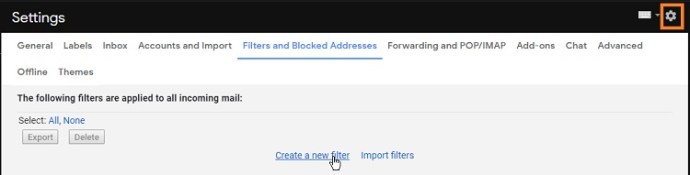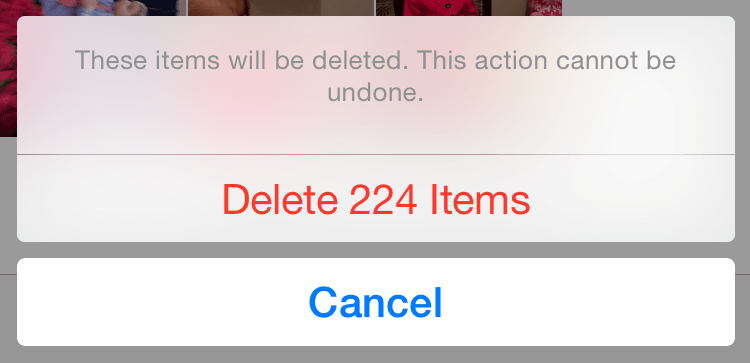Gmail este clientul de e-mail puternic și gratuit al Google pe care se bazează din ce în ce mai mulți oameni pentru nevoile lor de comunicare de rutină și chiar pentru misiuni critice. Unul dintre lucrurile frumoase despre Gmail este că, fiind o aplicație bazată pe web, Google poate lansa noi funcții și poate extinde puterea aplicației în mod continuu. Aceasta înseamnă că aplicația tinde să devină din ce în ce mai bună, pe măsură ce funcțiile existente sunt actualizate și se adaugă noi capabilități. De exemplu, în primii ani ai Gmail, nu oferea multe opțiuni atunci când era vorba de ștergerea mai multor e-mailuri. Totul trebuia făcut manual, deoarece nu existau prevederi pentru sortarea e-mailurilor sau marcarea e-mailurilor care nu sunt afișate pe prima pagină a unui folder.
Din fericire, nu mai este cazul și astăzi, curățarea casei în Gmail este foarte ușoară. Încă trebuie să vă ocupați de unele dosare, dar o mare parte din căsuța dvs. de e-mail este întreținută și îmbunătățită automat de Gmail însuși. În acest articol, vă voi arăta câteva tehnici puternice pentru gestionarea unor cantități mari de e-mail și, în special, cum să ștergeți toate mesajele nedorite.
Cum îmi pot șterge toate mesajele nedorite?
Pentru a accesa dosarul Spam din Gmail, trebuie să extindeți lista de categorii. Lăsat singur, Gmail va șterge automat toate e-mailurile din acest dosar care sunt mai vechi de 30 de zile, în mod continuu. Acest lucru este bun, deoarece în funcție de câte lucruri ați folosit adresa de e-mail pentru a vă înscrie, este posibil să primiți zeci, sute sau chiar mai multe mesaje spam în fiecare zi. Deși Google este foarte bun să facă diferența dintre e-mailul real și spam, dar nu este perfect - dacă faci afaceri importante în adresa ta de e-mail, o verificare lunară a filtrului de spam (sau chiar mai frecvent) ar putea fi o idee bună. .

Cu toate acestea, dacă v-ați verificat dosarul de spam și doriți să ștergeți tot ce conține, este foarte simplu. Dacă doriți să le eliminați pe toate, puteți face exact asta. Sub caseta de căutare, veți găsi un buton intitulat „Ștergeți toate mesajele spam acum”. Faceți clic pe el și confirmați acțiunea dvs. apăsând pe OK.
Cum îmi pot șterge toate mesajele nedorite?

Fie că este vorba de dosarul de spam sau de dosarul de gunoi, Google vă va permite să ștergeți totul prin atingerea unui buton. La fel ca și în cazul dosarului de spam, puteți goli coșul de gunoi cu un singur buton, iar butonul se află în același loc. Navigați la dosarul de gunoi și selectați „Golește gunoiul acum”.
Cum îmi golesc dosarul nedorit din Gmail pe iPhone?

În trecut, nu puteai să-ți ștergi toate e-mailurile din dosarul nedorit din versiunea Gmail pentru iPhone. Cu toate acestea, versiunea pentru iPhone a ajuns în cele din urmă la curent, iar acum software-ul iPhone este la fel de capabil ca versiunea de browser bazată pe Chrome a Gmail de acum câțiva ani. Procedura este aceeași ca și pe Chrome - doar deschideți folderul și atingeți butonul „Golește coșul de gunoi acum” sau butonul „Golește spam-ul acum”.
Cum să ștergi mesajele nedorite dintr-o dată pe Android
La fel ca iOS – pe un dispozitiv Android, fie că este tabletă, smartphone sau Chromebook, ștergerea dosarului Spam sau Coșul de gunoi este o sarcină cu un singur buton.
Există vreo modalitate de a șterge mai mult de 50 de e-mailuri simultan în Gmail?
Deci dosarele Spam și Coș de gunoi sunt ușor de șters... ce zici de celelalte directoare ale tale?
La prima vedere, se pare că puteți selecta toate mesajele dintr-un director cu comanda „Select All” din zona de selecție a interfeței web Gmail.
 Faceți clic pe săgeata în jos de lângă casetă, selectați „Toate” și fiecare mesaj este selectat, nu-i așa, gata pentru o ștergere rapidă? Din păcate, nu – selectează doar primele 50 de mesaje necitite și primele 50 de mesaje citite pe ecran. Următoarea pagină de rezultate este total neselectată.
Faceți clic pe săgeata în jos de lângă casetă, selectați „Toate” și fiecare mesaj este selectat, nu-i așa, gata pentru o ștergere rapidă? Din păcate, nu – selectează doar primele 50 de mesaje necitite și primele 50 de mesaje citite pe ecran. Următoarea pagină de rezultate este total neselectată.

Este același lucru în versiunile aplicației Gmail. Selectarea tuturor, apoi apăsarea butonului de gunoi va șterge toate e-mailurile care sunt afișate pe pagina curentă, dar nu și pe paginile ulterioare.
Cu toate acestea, puteți selecta mai multe e-mailuri decât valoarea unei pagini folosind caseta de căutare. Pentru a selecta toate mesajele din contul Gmail, selectați Toate din casetă, apoi priviți în dreapta. Va apărea un text care va citi ceva de genul „Toate cele 50 de conversații de pe această pagină sunt selectate”. Apoi, în dreapta acestuia va fi un buton care spune ceva de genul „Selectează toate cele 3.294 de conversații în orice nume se numește acest folder”. Faceți clic pe acesta și totul este cu adevărat selectat - apoi ștergerea dvs. poate continua cu seriozitate!
(Încercați doar să ștergeți lucrurile, astfel încât să vă puteți vedea e-mailurile necitite? Avem o prezentare despre cum să afișați cu ușurință doar e-mailurile necitite în Gmail.)

O altă modalitate de a elimina dezordinea
Așa că poți scăpa de un milion de mesaje deodată... ce se întâmplă dacă ai dori, în primul rând, să împiedici dezvoltarea lucrurilor până în acel moment? Gmail are o funcție de filtrare puternică care vă va permite să setați reguli pentru a șterge e-mailurile primite pe baza anumitor cuvinte cheie din titlu, dacă mesajul are atașamente și multe alte criterii.
- Conectați-vă la contul dvs. Gmail
- Faceți clic pe butonul de setări
- Selectați fila Filtre
- Selectați „Creați un filtru nou”
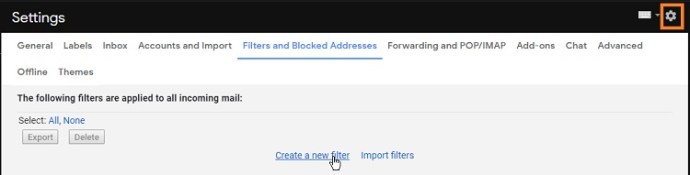
- Alegeți-vă și introduceți cuvintele cheie
- Faceți clic pe „Creați filtrul cu această căutare”
- Selectați „Ștergeți-l”
- Faceți clic pe „Creați filtru”
- Selectați „Aplicați și filtrul mesajelor care se potrivesc”
Acest lucru este util pentru cei care primesc o mulțime de e-mailuri spam sau în vrac.
Un Gând Final
Nu este de mirare că Gmail este cel mai popular furnizor de servicii de e-mail. Nu numai că este gratuit, dar are și o gamă largă de funcții de sortare, astfel încât să vă puteți organiza căsuța de e-mail în orice mod doriți.
Ștergerea e-mailurilor sau prevenirea e-mailurilor de la expeditori nedoriți nu a fost niciodată mai ușoară. Deși încă vi se cere să efectuați anumite selecții manuale dacă nu vizați dosarele Spam și Coș de gunoi, puteți în continuare să ștergeți mii de e-mailuri cu o singură acțiune, în loc să repetați procesul de selecție pe fiecare pagină.
Aplicațiile Google precum Gmail sunt din ce în ce mai importante în lumea online. Dacă doriți să aflați mai multe despre cum funcționează aceste aplicații bazate pe cloud, consultați „Google Apps Made Easy: Învățați să lucrați în cloud”.